如何修復無法找到服務器 IP 地址 [已修復]
已發表: 2023-04-21如果您在 Windows PC 上也遇到無法找到服務器 IP 地址錯誤,請嘗試本指南中提供的解決方案以立即修復錯誤。
每當我們想在 Internet 上查找任何內容時,無論是電影、遊戲、世界上最新的事件記錄還是其他內容,我們的首選解決方案都是藉助 Web 瀏覽器。 您可以嘗試多種適用於多種設備的 Web 瀏覽器。 然而,大多數用戶認為並相信 Google Chrome 是適用於 Windows、macOS 和其他操作系統的最佳網絡瀏覽器之一。
該瀏覽器可高度自定義且易於使用。 這是人們選擇此瀏覽器而非其他瀏覽器的兩個主要原因。 瀏覽器的性能相當驚人,但有時可能會出現錯誤。 此類錯誤之一是無法在 Google Chrome 上找到服務器 IP 地址。
什麼是找不到服務器 IP 地址錯誤?
由於聲明推斷服務器 IP 地址錯誤是與您的互聯網連接相關的錯誤。 當瀏覽器無法訪問您的互聯網連接時,它會顯示此錯誤。 此錯誤背後的原因可能多種多樣。 有時,兩個或多個錯誤也可以總結並呈現此錯誤。 解決此問題的過程非常簡單,並在本指南的後續部分中提供。
無法找到服務器 IP 地址的修復方法
下面提供的部分將允許您立即修復無法找到服務器 IP 地址錯誤。 無論您是在 Windows 設備上還是在 macOS 上遇到此錯誤,簡單的解決方案都將幫助您完美運行 Chrome。 按照提供的解決方案連續執行,直到問題得到解決。
解決方案 1:確保 Internet 連接
這可能看起來有點明顯,但由於無法找到服務器 IP 地址錯誤與互聯網有關,修復它的第一個解決方案是確保相同的最佳連接。 檢查互聯網是否適用於其他平台、應用程序等。 檢查以太網電纜是否鬆動。 如有必要,修復相同的問題。 此外,如果您使用 Wifi,請關閉路由器 5 分鐘,然後再次檢查。 如果沒有任何效果,請嘗試下一個解決方案。
另請閱讀:如何修復您的 IP 已被暫時阻止(已修復)
解決方案 2:清除 Chrome 歷史記錄並重新啟動瀏覽器
當瀏覽器上收集過多緩存或大量瀏覽器歷史記錄時,也會導致問題。 這些原因也可能導致無法找到服務器 IP 地址錯誤。 因此,要修復錯誤,您需要清除瀏覽器歷史記錄並重新啟動 Chrome。 這將幫助您毫無錯誤地訪問不同的網站。 請按照以下步驟了解您可以做什麼:
- 在瀏覽器中打開一個新選項卡,然後按Ctrl+Shift+Esc組合鍵。 這將帶您進入設備的歷史記錄。
- 轉到Advanced選項卡並將Time Range設置為All Time 。
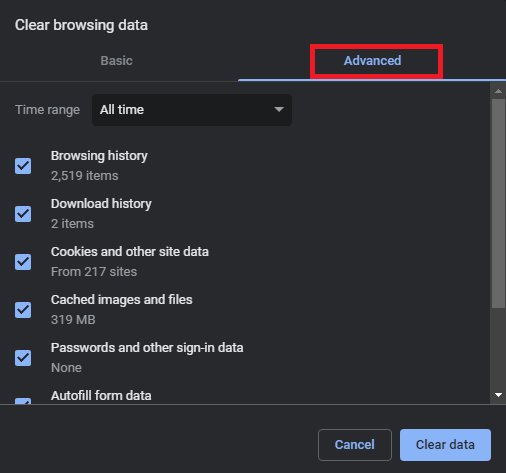
- 選中所有框並單擊“清除數據”按鈕。
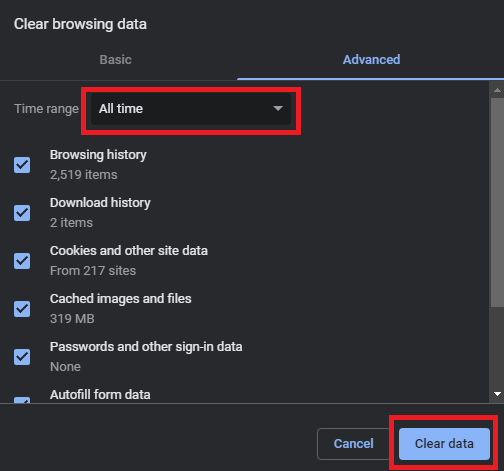
- 清除歷史記錄可能需要一兩分鐘,所以請稍候。 之後,關閉瀏覽器並再次運行。
如果此方法失敗,請嘗試下一個方法來修復此錯誤。

解決方案 3:重啟 VPN 或代理
我們傾向於使用 VPN 或代理工具來增加安全性。 此類工具可讓您獲得針對在線威脅的額外保護。 但是,當 VPN 或代理的連接中斷或重新啟動時,瀏覽器可能無法訪問互聯網。 因此,在這種情況下,您需要關閉 VPN 工具並重新運行它。 如果在 mac 上無法找到 Google 服務器 IP 地址,此方法也適用。 您甚至可能需要重新啟動整個系統或設備才能運行瀏覽器。 這將使您能夠為瀏覽器提供一個全新的開始並順利運行。
解決方案 4:更新網絡驅動程序
如果無法找到服務器 IP 地址錯誤仍然存在,下一個要使用的解決方案是更新網絡驅動程序。 網絡驅動程序負責根據系統要求運行任何網絡適配器。 因此,如果適配器的驅動程序過時、有故障、丟失、損壞、損壞或以任何其他方式損壞,則可能會出現此類問題。
對於此任務,您可以藉助多種解決方案。 但是,所有解決方案可能都沒有幫助。 因此,最好使用自動工具來完成此任務。 Bit Driver Updater 是更新網絡驅動程序的最佳方式。 不僅適用於網絡驅動程序,該工具還適用於其他驅動程序更新。 您可以藉助該軟件為任何類型的設備更新任何類型的驅動程序。
此外,Bit Driver Updater 還為您提供其他功能,如多語言界面、備份和恢復選項、忽略更新、單擊更新、有效調度等等。 使用該工具時,您會發現所有這些功能。
如何修復無法使用位驅動程序更新程序找到服務器 IP 地址?
以下步驟將允許您通過使用 Bit Driver Updater 更新網絡適配器驅動程序來修復錯誤:
- 單擊下面的按鈕並下載Bit Driver Updater安裝程序。
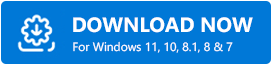
- 下載安裝程序後,運行它並安裝該工具。
- 運行更新程序並單擊“立即掃描”按鈕以啟動系統掃描以查找過時或有故障的驅動程序。
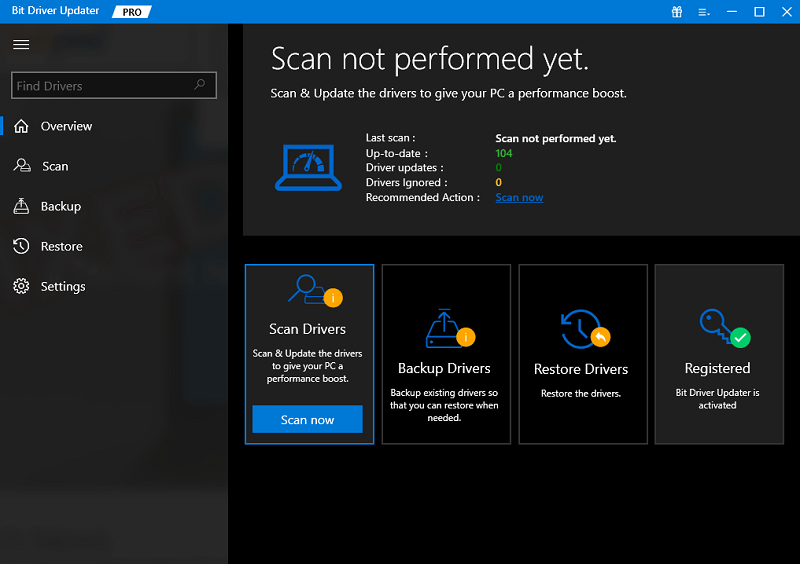
- 掃描停止後,您可能會在該工具上看到過時驅動程序列表。 使用“立即更新”或“全部更新”按鈕輕鬆安裝所需或所有驅動程序。
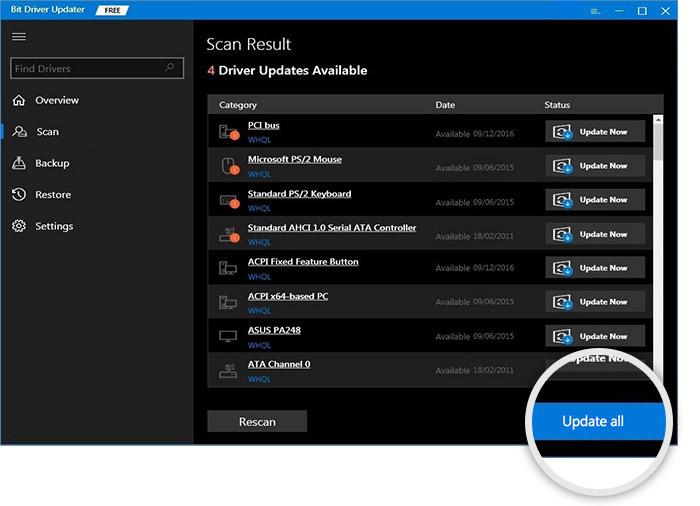
- 在系統上安裝所需的更新後,重新啟動它。
另請閱讀: [已解決] Google Chrome 中的 err_tunnel_connection_failed
無法找到谷歌服務器 IP 地址:已修復
因此,這些是一些最有用的方法,可讓您修復 Google Chrome 錯誤。 上面的所有修復或解決方案都非常容易遵循,並且可以立即修復錯誤。 為了您的利益而使用這些不會遇到任何問題。 但是,如果您遇到任何問題或有任何疑問,請寫信給我們。 下面的評論部分可以為您提供幫助。
寫下您的疑問、提供反饋或通過評論包含您想要的建議。 我們會立即給您提供有用的回复。 此外,如果我們能夠幫助您解決無法找到 Google 服務器 IP 地址的錯誤。 在 Facebook、Twitter、Instagram、Pinterest 和 Tumblr 上關注我們。 此外,不要忘記訂閱我們的時事通訊,以了解最新的和即將發布的文章。 下一場見。
